Cara Menggunakan Power BI Perlu Dipahami Digital Marketer: Kenapa?
Mengapa digital marketer perlu memahami cara menggunakan Power BI dengan data, laporan, dan dasbor berorientasi bisnis? Simak penjelasan lengkapnya di artikel ini!
Kecanggihan teknologi membuat banyak perusahaan teknologi raksasa berinovasi untuk permudah pekerjaan manusia.
Salah satu perusahaan teknologi itu adalah Microsoft yang mengeluarkan Power BI.
Microsoft Power BI adalah aplikasi atau tool besutan Microsoft yang bisa dipasang di perangkat PC maupun laptop, dan dapat membantumu mengubah dan memvisualisasikan data.
- Apa itu Power BI?
- Cara menggunakan Power BI perlu dipahami digital marketer
- Fitur Power BI yang relevan untuk digital marketer
- Cara menggunakan Power BI untuk digital marketing
- Keuntungan jangka panjang penggunaan Power BI
- Kegunaan Power BI dalam digital marketing
- Kesimpulan tentang Microsoft Power BI
Apa itu Power BI?

Sumber : Envato
Microsoft Power BI adalah aplikasi atau software. Aplikasi ini bisa membantu pengguna menyambungkan beberapa data sources berbeda untuk digabungkan ke model data.
Model data tersebut dapat membuat kumpulan elemen visual yang dapat dibagikan ke seluruh tim di perusahaan yang sama.
Setiap perusahaan memiliki bank data yang sangat besar.
Kehadiran Power BI dapat memudahkan perusahaan dalam melakukan data analytics. Dari hasil analisis data Power BI, perusahaan dapat mengatur strategi, lalu menentukan langkah selanjutnya.
Cara menggunakan Power BI perlu dipahami digital marketer

Sumber : Envato
Aplikasi Power BI adalah teknologi yang diciptakan untuk membantu para pelaku bisnis membuat laporan visual.
Berikut beberapa alasan mengapa cara menggunakan Power BI perlu dipahami digital marketer:
1. Mengoptimalkan kampanye pemasaran
Melalui kemampuan visualisasi data dan fitur yang diberikan Power BI dapat membantu campaign marketing, serta membantu mengukur keberhasilan campaign marketing.
Aplikasi Power BI adalah ini dapat menganalisis berbagai data yang diperoleh dari campaign marketing, lalu mengubahnya menjadi informasi berharga agar marketer dapat membuat pilihan atau keputusan yang lebih baik.
2. Analisis mendalam terhadap data campaign marketing
Kemampuan analisis aplikasi ini memungkinkan penggunanya mengetahui:
- Prakiraan penyebab terjadinya penurunan atau kenaikan (anomali) pendapatan campaign marketing
- Tanggal terjadinya anomali serta angka pendapatan yang naik/turun
- Faktor penyebab terjadinya anomali
- Penjelasan seputar sumber pendapatan campaign marketing
3. Mempercepat proses pengambilan keputusan
Dengan proses analisis yang cepat berkat Power BI, pengambilan keputusan pun bisa dilakukan dengan cepat.
Setelah terkoneksi dengan sumber data campaign marketing, aplikasi analitik ini hanya membutuhkan beberapa kali klik untuk memunculkan visualisasi data dan insights.
Contoh kasus percepatan keputusan dengan Microsoft Power BI adalah sebagai berikut:
sebuah perusahaan manufaktur ingin meningkatkan efisiensi operasional dan mengurangi waktu pengambilan keputusan. Setelah menggunakan Power BI, dashboard menunjukkan peringatan real-time. Hal itu membuat tim manajemen bisa segera memesan bahan baku.
Dari peringatan tersebut, manajemen dapat memutuskan untuk mengurangi waktu henti produksi. Dengan begitu perusahaan bisa meningkatkan penjualan dari stok bahan baku yang selalu tersedia. Selain itu, proses analisis data menjadi lebih cepat dengan aplikasi ini.
4. Visualisasi data yang menarik dan mudah dipahami
Visualisasi data adalah hasil dari menggambarkan data ke dalam bentuk diagram, tabel, maupun grafik.
Dengan visualisasi, data yang tercampur-aduk dari berbagai sumber bisa lebih mudah dipahami sehingga mempercepat proses pengambilan keputusan.
Power BI mampu menampilkan banyak jenis visualisasi data yang meliputi:
- Grafik dalam berbagai bentuk
- Tabel
- Metrik
- Peta
- Visual tanya jawab
- Gambar tunggal
5. Integrasi dengan tools dan platform lain
Power BI dapat diintegrasikan dengan aplikasi analitik melalui fitur integrasi yang tersedia.
Integrasi Power BI dengan Google Analytics
Di bagian desktop Power BI, pilih “Dapatkan Data”. Lalu pilih “Layanan Online”, pilih “Google Analytics”, kemudian pilih “Hubungkan”.
Dengan integrasi ini, data dari Google Analytics bisa mendapatkan visualisasi menarik.
Namun, kekurangan dari integrasi ini adalah adanya batas kuota permintaan ke Google Analytics API.
Integrasi Power BI dengan Facebook Ads
Memanfaatkan penghubung berbasis cloud Coupler.io untuk menghubungkan Facebook Ads ke Power BI dengan mengikuti langkah-langkah yang muncul di desktop Coupler.io.
Seluruh metrik di Meta Ads Manager dapat dianalisis dan divisualkan menggunakan Power BI.
Integrasi Power BI dengan aplikasi Microsoft
Semua aplikasi Microsoft dapat diintegrasikan dengan Power BI.
Sebagai contoh dari integrasi dengan Microsoft adalah berupa laporan live yang dapat diubah ke dalam bentuk presentasi Power Point, mengakses Power BI tanpa keluar dari aplikasi Dynamics 365 Sales, dan menyisipkan laporan visual itu ke Dynamics 365 Sales.
Keuntungan integrasi untuk digital marketer
Digital marketer yang terbiasa menggunakan aplikasi analitik dapat terbantu dengan proses visualisasi data dan hasil analisis mendalam dari Power BI.
Menggunakan data yang diperoleh, digital marketer dapat membuat keputusan dengan lebih baik.
Fitur Power BI untuk digital marketer

Sumber : Envato
Beberapa fitur dari aplikasi Power BI yang bermanfaat untuk para digital marketer adalah sebagai berikut:
Dashboard interaktif
Setelah mengintegrasikan sumber data dengan Power BI, aplikasi ini mengharuskan pengguna untuk membuat dashboard.
Dashboard yang menampilkan visual data tersebut dapat diklik untuk mendapatkan insight dari setiap kelompok data. Cara membuat dashboard yang mudah dipahami adalah sebagai berikut:
- Pastikan semua data yang dibutuhkan tersedia dalam format CSV, Excel, atau terhubung langsung ke database.
- Impor data ke Power BI dengan cara buka Power BI desktop. Kemudian, klik "Dapatkan Data", lalu pilih sumber datamu. Lalu, Import semua dataset yang dibutuhkan
- Untuk mentransformasi data, bersihkan dan lakukan format data menggunakan Power Query Editor. Kemudian, buat relasi antar tabel jika menggunakan lebih dari satu sumber data.
- Pilih tipe visualisasi yang sesuai dari panel visualizations di Power BI. Seret, lalu lepas data ke area visualisasi untuk membuat grafik dan tabel. Kemudian, gunakan fitur dan slicer untuk memberikan interaktivitas pada dashboard
- Jika ingin mendesain dashboard, atur visualisasi dalam layout yang rapi dan mudah dibaca. Lalu, tambahkan judul, deskripsi, dan penjelasan jika perlu. Gunakan tema dan warna yang konsisten untuk meningkatkan estetika dan keterbacaan.
Contoh dashboard untuk kampanye pemasaran
- Header: Judul Dashboard: "Dashboard Kampanye Pemasaran", Tanggal Update
- Bagian KPI: Total impresi, jumlah klik, konversi, CTR, pengeluaran, dan ROI
- Tren Kinerja: Grafik garis untuk impresi, jumlah klik, dan konversi dari waktu ke waktu
- Distribusi Anggaran: Grafik bulat untuk anggaran per kanal
- Kinerja Saluran: Grafik batang untukperforma tiap kanal
- Distribusi Geografis: Peta visual untuk performa berdasarkan lokasi
- Demografi: Grafik donat untuk distribusi usia dan jenis kelamin
- Detail campaign marketing: Tabel untuk performa setiap campaign marketing
Laporan real-time
Setelah terintegrasi dengan aplikasi pengumpul data, Power BI Report akan langsung mengubah isi laporan setiap kali terjadi perubahan data.
Laporan real-time buatan Power BI akan mempercepat proses perbaikan strategi pemasaran.
Cara mengatur laporan real-time di Power BI
- Buka Power BI Desktop.
- Klik "Dapatkan Data", lalu pilih sumber data yang mendukung DirectQuery (misalnya, SQL Server, Azure SQL Database).
- Pilih mode DirectQuery saat menghubungkan ke sumber data.
- Buat laporan dan visualisasi seperti biasa.
- Publikasikan laporan ke Power BI Service untuk melihat dan berinteraksi dengan data real-time.
Analisis prediktif
Analisis prediktif adalah kemampuan analisis yang diperkirakan akan terjadi di masa mendatang.
Fitur integrasi ke berbagai aplikasi sumber memungkinkan Power BI mendapatkan beragam data untuk melakukan analisis prediktif yang akurat.
Contoh analisis prediktif dalam pemasaran digital
- Prediksi penjualan di masa mendatang berdasarkan data kampanye pemasaran sebelumnya.
- Perilaku pelanggan di masa mendatang terhadap penggunaan layanan atau jasa.
Konektivitas data yang luas
Power BI dapat diintegrasikan ke banyak aplikasi pengumpul data, seperti Google Analytics. Berikut ini adalah beberapa sumber data yang didukung oleh Power BI:
- Sumber data lokal dari file, database, Azure, data online, dan layanan web dan API
- Sumber data cloud dari cloud storage dan SaaS connectors (LinkedIn dan Zendesk)
- Sumber data lainnya, seperti big data (Hive dan Google BigQuery), layanan analisis (SSAS Multidimensional), BI dan Platform Analitik (Google Data Studio), dan data langsung dari PubNub.
Cara menghubungkan berbagai sumber data ke Power BI
Berikut ini adalah beberapa menghubungkan sumber data ke Power BI:
1. Menggunakan Power BI Desktop:
- Buka Power BI Desktop.
- Klik "Dapatkan Data" di toolbar.
- Pilih sumber data yang diinginkan dari daftar yang muncul.
- Ikuti wizard atau panduan untuk mengkonfigurasi koneksi ke sumber data tersebut.
2. Menggunakan Power BI Service:
- Buka Power BI Service (https://app.powerbi.com).
- Pilih workspace yang diinginkan atau buat workspace baru.
- Klik "Create" > "Dataset" atau "Dataflow".
- Pilih sumber data yang diinginkan, lalu ikuti panduan untuk mengkonfigurasi koneksi.
Cara menggunakan Power BI untuk digital marketing
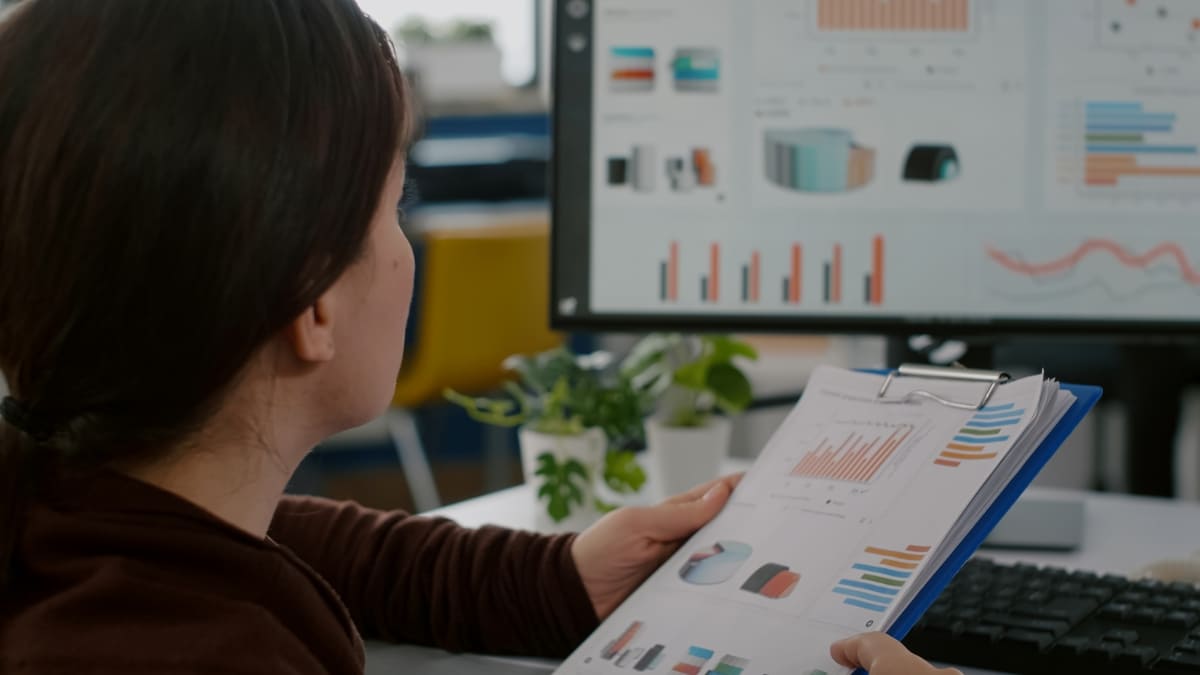
Sumber : Envato
Berikut adalah cara menggunakan Power BI untuk kebutuhan pemasaran digital.
Mengumpulkan dan mengimpor data
- Cara mengumpulkan data dari berbagai platform
- Data pemasaran digital bisa diperoleh dari media sosial, mesin pencari, email marketing, website analytics, dan alat otomasi marketing.
- Gunakan alat dan platform pengumpul data, seperti Google Analytics, Facebook Insights, Twitter Analytics, dan Hootsuite.
- Panduan mengimpor data ke Power BI
- Buka Power BI Desktop
- Klik "Dapatkan Data", lalu pilih sumber data yang sudah dikumpulkan
- Import semua dataset yang dibutuhkan
Membuat dashboard pemasaran
Beberapa langkah pembuatan dashboard dari awal adalah sebagai berikut
- Setelah mengumpulkan semua data di Power BI, langkah selanjutnya adalah buat relasi antartabel, jika ada.
- Gunakan panel "Visualizations" untuk menambahkan berbagai jenis grafik.
- Seret, lalu lepas kolom data ke area visualisasi untuk membuat grafik.
- Sesuaikan tampilan visualisasi sesuai kebutuhan (warna, label, dll).
- Gunakan filter dan slicer untuk memungkinkan pengguna dashboard menyaring data.
- Tambahkan elemen teks, gambar, dan lainnya untuk memperkaya dashboard.
Tips dan trik membuat dashboard yang efektif adalah sebagai berikut:
- Pilih “Power Query Editor” untuk mentransformasi data.
- Gunakan “Data Analysis Expressions (DAX)” untuk melakukan kalkulasi dan analisis data lebih lanjut.
- Manfaatkan “Bookmarks” dan “Drillthrough” untuk navigasi dashboard yang lebih baik.
- Mengatur dan menyesuaikan laporan
Cara menyesuaikan laporan sesuai kebutuhan adalah sebagai berikut:
- Atur interaksi antarvisual menggunakan fitur "Edit Interactions".
- Tentukan bagaimana satu visual akan mempengaruhi visual lainnya saat data di filter.
- Tambahkan kolom atau tabel kalkulasi dengan menggunakan DAX (Data Analysis Expressions) untuk melakukan kalkulasi dan analisis lanjutan.
Contoh penyesuaian laporan untuk analisis kinerja
- Aktifkan Performance Analyzer. Caranya dengan buka tab "View" di Power BI Desktop, dan aktifkan "Performance Analyzer".
- Lakukan Analisis. Caranya dengan klik "Start Recording", kemudian pilih grafik yang ingin dianalisis.
- Performance Analyzer akan merekam waktu yang dibutuhkan untuk memuat setiap visualisasi, termasuk waktu Query, Visual Display, dan DAX.
- Evaluasi hasil atau analisis hasil yang ditampilkan oleh Performance Analyzer.
Menggunakan fitur analisis data
Langkah menggunakan fitur analisis data untuk pemasaran adalah sebagai berikut
- Setelah visual data muncul, arahkan kursor pada grafik yang ingin dianalisis. Mis., terdapat kenaikan atau penurunan pendapatan, pilih tombol abu-abu “Deteksi Anomali”. Tombol ini menampilkan kemungkinan hal yang menyebabkan kenaikan/penurunan tersebut.
- Pilih menu “Dapatkan Insight” untuk memahami informasi yang mungkin bisa membantu analisis.
- Masuk ke halaman “Insights” untuk mendapatkan penjelasan mengenai faktor apa saja yang memengaruhi kenaikan/penurunan pendapatan.
- Pilih “Pohon Dekomposisi” untuk mengetahui pembagian wilayah sumber pendapatan sehingga pengguna bisa menyesuaikan strategi pemasarannya.
Contoh kasus penggunaan fitur analisis adalah sebagai berikut:
Dengan menggunakan fitur analisis Power BI, manajemen perusahaan yang ingin mengoptimalkan strategi pemasaran bisa mengetahui produk terlaris, penjualan terendah, kinerja toko, dan tren sekaligus pola penjualan.
Keuntungan jangka panjang penggunaan Power BI

Sumber : Envato
Beberapa keuntungan menggunakan Power BI dalam jangka panjang adalah sebagai berikut
1. Efisiensi dan produktivitas yang meningkat
Power BI mampu melakukan otomatisasi proses pelaporan, analisis data cepat, akses data real-time, integrasi mudah, dan mengurangi waktu analisis.
Dengan data yang sudah diolah dalam bentuk visual, tim dapat berfokus pada analisis strategis, kolaborasi antaranggota, pengambilan keputusan, dan peningkatan produktivitas keseluruhan.
2. Pengambilan keputusan yang lebih tepat
Contoh jenis keputusan bisnis yang bisa lebih tepat dengan menggunakan Microsoft Power BI adalah optimasi stok berdasarkan angka penjualan, penyesuaian strategi pemasaran, alokasi anggaran yang efektif, penentuan harga dinamis, dan evaluasi kinerja produk.
Pengalaman dari perusahaan yang berhasil dengan Power BI:
Sebuah perusahaan farmasi sempat menghadapi masalah akibat banyaknya sumber data berbeda yang menghambat proses analisis dan pengambilan keputusan.
Berkat bantuan Power BI, perusahaan tersebut dapat mengintegrasikan semua data di satu model yang sama dan melakukan analisis, mendapatkan insight, dan mengambil keputusan dengan mudah.
3. Kompetitif di era digital
Dengan memahami Power BI, marketer akan lebih kompeten, karena:
- Mampu menganalisa data mendalam
- Dapat membuat laporan intuitif
- Bantu memprediksi tren
- Bantu mengukur ROI marketing campaign
- Dapat beradaptasi cepat terhadap perubahan pasar membuat marketer lebih mudah menguasai pasar dan memenuhi target
Studi kasus perusahaan yang sukses berkat Microsoft Power BI adalah:
Volvo Cars asal Polandia berhasil membuat dashboard mobil yang berisi indikator performa sehingga dapat mempercepat proses operasi, mendapatkan insight terperinci terkait tren dan metrik penjualan, dan meningkatkan performa perusahaan keseluruhan.
Kegunaan Power BI dalam digital marketing

Sumber : Envato
Beberapa fungsi Power BI untuk marketing meliputi hal-hal berikut ini:
1. Mengidentifikasi tren pasar
Cara menganalisis data penjualan dan traffic adalah sebagai berikut:
Lakukan integrasi data dari berbagai sumber, buat visualisasi interaktif, pantau kinerja harian, analisis segmentasi, dan lacak KPI utama.
Mendeteksi Pola Perilaku Konsumen
Lakukan analisis histori pembelian, pahami preferensi konsumen, lacak pola belanja, dan buat strategi personalisasi.
2. Optimalisasi campaign marketing digital
Menganalisis hasil campaign marketing dapat dilakukan Power BI dengan memantau metrik kinerja, mengevaluasi ROI, menganalisis efektivitas iklan, melakukan segmentasi audiens, pelacakan konversi.
Dengan Power BI kamu bisa menyesuaikan strategi berdasarkan analisis data.
Lakukan optimasi anggaran iklan, sesuaikan pesan campaign marketing, alokasi sumber daya, lakukan pengujian A/B, lakukan strategy retargeting.
3. Pengukuran kinerja media sosial
Aplikasi ini mampu mengukur engagement dan konversi dengan melakukan analisis like, share, komentar, pelacakan klik, konversi, dan interaksi pengguna, pemantauan tren viral.
Power BI dibekali fitur yang mampu melakukan evaluasi performa posting, analisis preferensi audiens, identifikasi topik populer, pelacakan hashtag, optimalisasi strategi konten.
4. Segmentasi dan targeting yang lebih akurat
Menggunakan Power BI kamu bisa memanfaatkan data untuk segmentasi pasar. Kamu bisa melakukan pengelompokan pelanggan, analisis demografi, perilaku belanja, minat, dan preferensi, strategi pemasaran personalisasi.
Kamu juga bisa menargetkan iklan secara efektif berdasarkan data dengan bantuan Power BI.
Data yang bisa kamu olah dari Power BI antara lain, peningkatan relevansi iklan, optimasi penempatan, pemilihan audiens tepat, pengukuran ROI iklan, pelacakan efektivitas campaign marketing.
5. Visualisasi data untuk presentasi dan laporan
Dalam Power BI, Kamu bisa membuat dashboard yang menarik dan informatif dengan menggunakan:
- Desain interaktif
- Visualisasi data real-time
- Akses mudah
- Integrasi data multi-sumber
- Presentasi intuitif
Kamu bisa menyusun laporan yang mudah dipahami untuk tim dan klien dengan menggunakan Power BI.
Penggunaan Power BI, kamu bisa mendapatkan format laporan jelas, visual menarik, penekanan pada insight kunci, penyampaian data efektif, laporan periodik.
Kesimpulan tentang Microsoft Power BI

Sumber : Envato
Microsoft Power BI adalah alat analisis bisnis yang dikembangkan oleh Microsoft, yang bisa membantu para digital marketer maupun Business Intelligence untuk mengumpulkan, mengelola, dan menganalisis data dari berbagai sumber.
Dengan menggunakan Power BI, perusahaan dapat mengumpulkan data dari berbagai sumber, melakukan analisis mendalam, dan membuat visualisasi yang menarik dan informatif.
Kemampuan Power BI untuk mengumpulkan data, melakukan analisis, dan membuat visualisasi tentunya sangat membantu dalam pengambilan keputusan yang berbasis data dan memberikan wawasan yang lebih baik terkait kinerja bisnis.
Jika menguasai cara menggunakan Power BI, maka kamu bisa lebih unggul daripada job seeker lainnya untuk posisi digital marketer.
Untuk mendapatkan info seputar pekerjaan, kunjungi Jobstreet. Unduh aplikasi Jobstreet di Google Play Store atau App Store agar tidak ketinggalan update lowongan pekerjaan terbaik untukmu.
FAQ tentang Microsoft Power BI
Untuk membantumu lebih memahami tentang Microsoft Power BI, simak jawaban dari berbagai pertanyaan seputar Microsoft Power BI berikut ini:
Apa saja sumber data yang bisa diintegrasikan dengan Power BI?
Sumber data lokal dari file, database, Azure, data online, dan layanan web dan API; sumber data cloud dari cloud storage dan SaaS connectors (LinkedIn dan Zendesk); dan lainnya, seperti big data (Hive dan Google BigQuery), layanan analisis (SSAS Multidimensional), BI dan Platform Analitik (Google Data Studio), dan data dari PubNub.
Bagaimana Cara Menghubungkan Power BI dengan Google Analytics?
Di bagian desktop Power BI, pilih “Dapatkan Data”. Lalu pilih “Layanan Online”, pilih “Google Analytics”, kemudian pilih “Hubungkan”.
Apakah Power BI bisa digunakan oleh non-technical user?
Bisa. Power BI memiliki dashboard interaktif dan berbagai menu yang memudahkan pengguna nonteknis mendapatkan insight yang dibutuhkan.
Berapa biaya yang dibutuhkan untuk menggunakan Power BI?
Power BI Desktop dengan fitur terbatas dapat digunakan secara gratis. Untuk Power BI Pro, biaya yang harus dikeluarkan adalah USD 9,99 tiap pengguna/bulan dan gratis untuk pelanggan Microsoft 365.
Sementara Power BI Premium dihargai USD 20 tiap pengguna/bulan atau mulai USD 4,995 per kapasitas/bulan.
Bagaimana cara membuat dashboards yang efektif di Power BI?
Untuk membuat dashboard yang efektif di Power BI, tentukan tujuan dan penggunanya, serta pilih KPI yang relevan. Kumpulkan dan bersihkan data, lalu rancang struktur dashboard dengan tata letak yang logis.
Kemudian, gunakan visualisasi yang tepat, hindari kekacauan, dan manfaatkan fitur interaktif seperti slicer dan drill-through.
Manfaatkan juga skema warna yang konsisten, font yang mudah dibaca, dan pastikan labelnya jelas. Uji dashboard pada pengguna, revisi sesuai umpan balik, lalu publikasikan dan atur izin akses.
Apakah Power BI mendukung analisis data besar (Big Data)?
Ya, Power BI mendukung analisis Big Data dengan integrasi Azure, DirectQuery, dan kemampuan pemrosesan data besar lainnya.